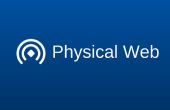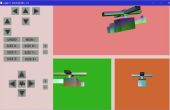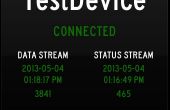Paso 6: Añadir retardo y decaimiento deslizadores
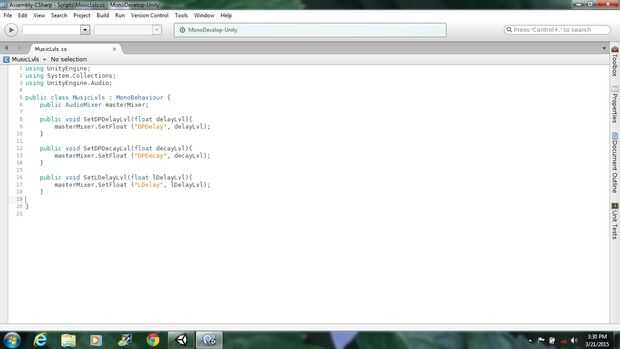
Agregar un efecto a Drumpad
Haga clic en mezclador DrumPad. Haga clic en Agregar componente. Haga clic en Audio, elija eco. Presiona play, luego pulse Drum1 o jinete. Usted debe oír el sonido repetirse.
Quiero los tambores comienzan con un sonido seco y permitir que a la persona que jugaría con esta aplicación para ajustar el nivel de retraso para hacer un eco. Haga clic en mezclador DrumPad para reducir a 6. Reducir la caries a 14 por ciento. Haga clic en demora para exponer este parámetro. Haga clic en decadencia para exponer este parámetro. Cambiar el nombre de la toDPDelay parámetro de demora. Cambiar el nombre de parámetro del decaimiento a DPDecay.
Haga clic en mezclador Looper1. En el Inspector, haga clic en Agregar componente, haga clic en Audio elige eco. Reducir a 6. Reducir a 14 por ciento. Haga clic en retraso y exponer este parámetro. Cambie el nombre del parámetro LDelay.
Haga clic en crear, script de C#. El nombre MusicLvls. Ábralo y siga mi screencast. Después de terminar de escribir el código haga clic en archivo, luego guardar.
Haga clic en el lienzo, en el Inspector, haga clic en script de haga clic en Agregar componente, seleccione MusicLvls.
Crear un Slider de retardo
Crear un slider de retardo para DrumPad. Haga clic en objeto de juego, haga clic en interfaz de usuario de la barra deslizante. En el inspector de cambiar la posición. Entonces en el valor cambió elegir tela, luego luego la escritura de MusicLvls SetDPDelayLvl. En el Inspector de valor mínimo 6 y máximo a 1000.
Crear un slider de decaimiento para DrumPad. En el Inspector de valor cambiado, haga clic en lona, MusicLvls script, elija SetDPDecayLvl. En el inspector de establece el valor mínimo 14 y máximo 50.
Crear un slider de demora para Looper1. En el Inspector de valor cambiado, haga clic en lona, MusicLvls y SetLDelayLvl. En el Inspector de valor mínimo 6 y máximo a 1000.